电脑显示器黑了一半怎么办
在有些时候我们的电脑显示器黑了一半,这该怎么办呢?下面就由小编来为你们简单的介绍电脑显示器黑了一半的解决方法吧!希望你们喜欢!
电脑显示器黑了一半的解决方法:
1、显示器恢复出厂设置
2、进入系统调整分辨率,1024*768可能不行,往后拖动一个一个分辨率试,找个最佳观看效果的
操作系统设置的分辨率超过显示器支持的分辨率了,对桌面空白处右击 选择 属性 然后选择 设置 选项卡。
左下角就是调分辨率的,调低点。比如 800X600。
比如1440*900适用的屏幕为16:10 而1366*768的适用屏幕为16:9 这两个分辨率的长宽比不对,所以当调成高分辨率的时候,桌面就会有一边缩小。
附加电脑显示器黑了一半的解决方法:
1、在显示器开关键旁边找到“M”菜单键,调出菜单。
2、 使用上下左右按钮在菜单中找到“图像调节”
3、找到后按一次“menu”菜单键,以达到可以更改图像调节。未按M键时“图像调节”里面的字体都是蓝色,按之后其中被选择的那一栏为红色。
4、使用显示器上面的上下左右键移动红色显示的字体,移动到“图像比例”,选择“自动调节”
附加显示器屏幕比例调整方法:
1.在桌面空白处点击鼠标右键,在弹出菜单中选择屏幕分辨率。
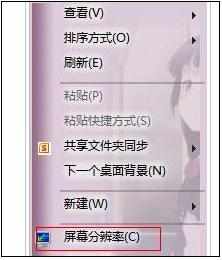
2.在显示属性窗口,点击“设置”选项卡。
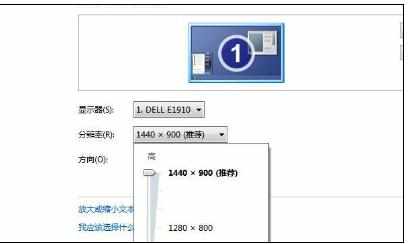
3.调整屏幕分辨率滚动条,最后点击确定即可。
附加台式显示器屏幕的调整方法:
电脑显示器大同小异,上面一般都会有“menu”、“auto”等按键,这些按键就是用来调整电脑屏幕大小的,可以通过这些按键调整电脑屏幕的长宽、高低,同时也具有自动校准功能。
示例1:液晶显示器标志“LG”的右侧有六个小按钮,第三个是“menu”按钮,点击该按钮,显示器上会出现菜单,选中校准屏幕大小的项目,调整屏幕的高低、长宽就可以了。第六个按钮是“auto/set”按钮,点击这个按钮可以还原到显示器的初始设置,电脑屏幕的大小就会自动校准。
示例2:电脑有六个黄色的按钮,最右边的是电源,左边五个的中间一个是菜单按钮,点击该按钮,进入显示器设置页面,之后的操作可以参考液晶显示器的方法。
通常情况下第一种方法可以解决问题,但显示器屏幕如果还是不能调整到理想状态的话,那么有可能是电脑的显卡驱动挂掉了,可以尝试给电脑重装一下显卡驱动。在百度搜索引擎里面输入“XXX 显卡驱动”(XXX是指需要调整屏幕大小的电脑的牌子以及型号)进行搜索,找到符合条件的显卡并将其下载安装就可以了。

如果是想要调整字体大小或分辨率大小,可以在电脑桌面上点击右键,选择“属性”,在“设置”选项内,调整像素的多少,点击“应用”,之后查看一下电脑上的字体和分辨率效果。如果不合适,继续调整屏幕分辨率直到满意为止。